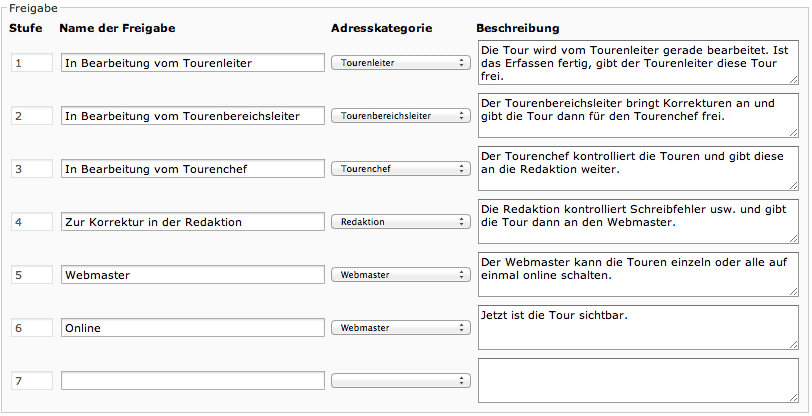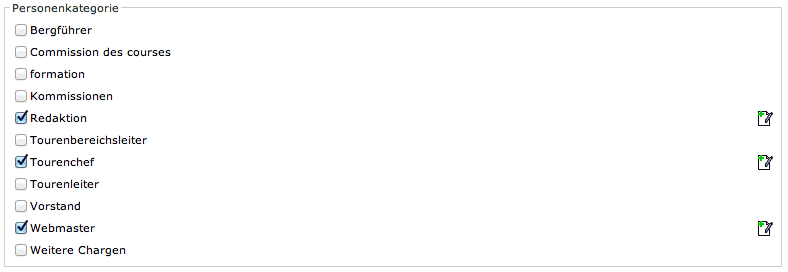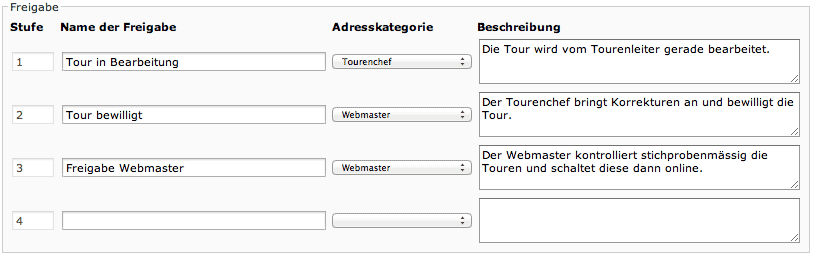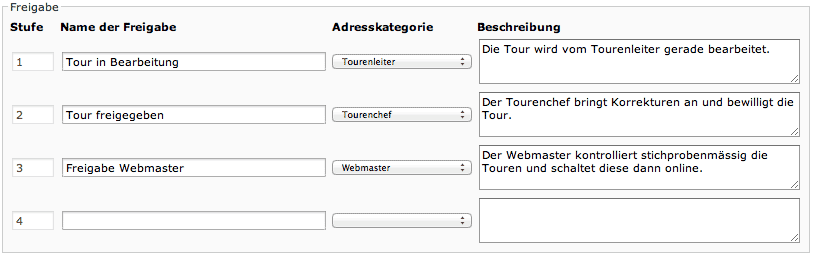DropTours:Freigabe
Inhaltsverzeichnis |
Einleitung
Eine neu erstellte Tour muss erst frei gegeben werden, bevor sie im öffentlichen Bereich erscheint. Je nach Sektionsgrösse ist der Freigabeprozess kürzer oder länger. Bei kleinen Sektionen reicht es, wenn eine Tour vom Tourenleiter erfasst wird und von einer zweiten Ebene freigegeben wird. Bei grösseren Sektionen durchläuft der Freigabeprozess fünf Stufen oder mehr.
Stufenwechsel
Die Anzahl Stufen, die Texte und die Berechtigungen können pro Sektion in den Einstellungen definiert werden. Sind sie einmal festgelegt, so sollten Sie nicht mehr geändert werden, weil eine Änderung einen Einfluss auf alle Touren hat. Um von einer Stufe zur nächsten zu gelangen, wird die entsprechende Berechtigung benötigt. So kann zum Beispiel ein Tourenleiter seine Tour an den Tourenbereichsleiter weiter geben.
Es kann immer von der aktiven Stufe zur nächsten oder zur vorherigen Stufe gewechselt werden.
Ist die Tour freigegeben, so kann sie nur noch vom Tourenchef oder Webmaster zurückgestellt werden.
Einstellungen
Bevor mit DropTour gearbeitet werden kann, muss die Freigabe definiert werden. Das erfolgt in den Einstellungen.
Einrichten der Benutzer
Damit in DropTours die Benutzerberechtigungen ausgewählt werden können, müssen diese im Manager unter Benutzerverwaltung definiert werden. Es werden nicht für alle Sektionen alle Stufen benötigt.
| Funktion | DropTours | Benutzerverwaltung |
|---|---|---|
| Tourenleiter | Tourenleiter | Benutzer |
| Tourenbereichsleiter* | Tourenbereichsleiter | Admin |
| Tourenchef | Tourenchef | Admin |
| Redaktion* | Redaktion | Admin |
| Webmaster | - | Webmaster |
- Diese Funktionen sind nicht bei allen Sektionen vorhanden und nicht Pflicht.
Einrichten der Freigabestufen
Neue Freigabestufen erstellt man, indem das leere Feld in der Liste ausgefüllt wird. Möchte man eine Zeile löschen, so muss nur der Text gelöscht werden und die Einstellungen danach gespeichert werden. Die Zuordnung der Adresskategorie wird für die Berechtigung gebraucht. Für die erste Stufe kann diese Zuornung auch leer gelassen werden. Dann kann jeder angemeldete Benutzer Touren erstellen und seine Touren ändern.
Die Nummer der Stufe wird automatisch vergeben. Die Beschreibung rechts ist nur als interne Hilfe gedacht und hat auf den Prozess keinerlei Einfluss.
Tourtyp einschränken
Tourenleiter können alle Tourtypen erstellen. Solange eine Tour den Status 1 hat, wird der Tourtyp bei den Rechten nicht berücksichtigt. Wenn ein Tourenbereichsleiter nur die Touren in seinem Bereich/Tourtyp (z.B. Wandertouren W) freigeben darf, dann müssen für ihn Adressunterkategorien mit den Namen des Tourtyps (z.B. W) definiert werden. Wenn für Ihn Unterkategorien definiert sind, so kann er nur noch Touren aus seinem Bereich freigeben.
Adressunterkategorien, welche den Freigabeprozess nicht beeinflussen (z.B. Vorstand), werden nicht berücksichtigt.
- Adressunterkategorie für Tourenbereichsleiter erstellen
- Dem Tourenbereichsleiter diese Adresskategorie zuweisen
Freigabe einer Tour
Die Freigabe kann immer eine Stufe nach oben weitergegeben werden. So kann zum Beispiel ein Tourenleiter seine Tour an den Tourenbereichsleiter weitergeben. Zurück setzen kann nur die nächste Berechtigung, das heisst in diesem Beispiel kann nur der Tourenbereichsleiter die Tour wieder an den Tourenleiter zurück geben. Der Tourenleiter selber kann sie nicht selber zurücknehmen. Der Webmaster kann als Einziger jederzeit auf alle Stufen umstellen.
- Der Tourenleiter erstellt eine Tour und gibt diese an den TBL weiter, wenn er fertig ist.
- Der TBL kontrolliert die Tour und gibt diese im Fehlerfall zurück an den Tourenleiter oder wenn OK an den Tourenchef weiter.
- Der Tourenchef gibt die Tour an die Redaktion, wenn alles OK ist.Die Redaktion gibt die Tour zur Freigabe an den Webmaster weiter.
- Der Webmaster schaltet alle Touren Online.
- Online
Freigabe mehrerer Touren
Die Freigabe mehrerer Touren erfolgt in der Tourenliste.
- Man selektiert den gewünschten Tourtyp, Gruppe und das Jahr
- Wichtig ist, dass nur eine Freigabestufe gewählt ist. Hat man keine Freigabestufe gewählt, so erscheint der Knopf "Touren xxxx aktivieren" nicht.
- Dann erscheint unten der Knopf "Touren xxxx aktivieren"
Bei dieser Freigabe muss der angemeldete Benutzer mindestens die Rechte "Admin" in der Benutzerverwaltung haben. Dann gelten die gleichen Berechtigungen, wie wenn man eine einzelne Tour frei gibt. Es wird auch der Tourtyp mit der Adressunterkategorie verglichen. Existiert eine Adressunterkategorie, so muss diese mit dem Tourtyp übereinstimmen.
Beispielkonfigurationen
Damit nicht jede Sektion das Rad neu erfinden muss, sind hier einige Beispiele beschrieben.
Freigabe für kleinere Sektionen (wie bis anhin)
Ist das Datum für die Tourenerfassung abgelaufen (Redaktionsschluss), so überprüft der Tourenchef die Touren und stellt den Status auf „Tour bewilligt“. Jetzt ist die Tour immer noch nicht öffentlich. Erst der Webmaster kann die Tour auf „Freigabe Webmaster“ stellen. Jetzt ist die Tour öffentlich.
Einstellungen
In der jetzigen Version von DropTours ist es so, dass immer nur der nächst höhere Benutzer die Freigabe umstellen kann. Der Admin kann von Stufe 1 auf 2 umstellen und der Webmaster von 2 auf 3. Es gibt keinen Weg zurück, das heisst, eine frei gegebene Tour kann nicht mehr auf „Bearbeiten“ gestellt werden.
Freigabe für grosse Sektionen
Bei grösseren Sektionen gibt es zusätzlich zum Tourenchef noch Bereichsleiter und eine Redaktion.
Einstellungen
Es kann immer von der aktiven Stufe zur nächsten oder zur vorherigen Stufe gewechselt werden. Ist eine Tour „Online“, kann sie nur noch vom Webmaster umgestellt werden.
Freigabe für individuelle Tourenplanung
Es gibt Sektionen, welche ihre Touren laufend planen. So kann der Tourenleiter eine Tour erfassen und diese dem Tourenchef freigeben. Der Tourenchef kontrolliert die Tour und schaltet sie Online.
Einstellungen
| 1 | In Bearbeitung vom Tourenleiter | Benutzer |
| 2 | In Bearbeitung vom Tourenchef | Benutzer |
| 3 | Online | Admin |